
La última vez analizamos la teoría detrás de las direcciones IP, las máscaras de subred y la resolución de nombres, y terminamos la entrega con una guía práctica sobre cómo cambiar la configuración de su red. Esta vez tomamos ese conocimiento y lo ampliamos al presentar cosas como DHCP, ubicaciones de red, ping y mucho más.
Asegúrese de consultar los artículos anteriores de esta serie de Geek School en Windows 7:
- Presentación de How-To Geek School
- Actualizaciones y migraciones
- Configurar dispositivos
- Administrar discos
- Administrar aplicaciones
- Administrar Internet Explorer
- Fundamentos del direccionamiento IP
Y estad atentos para el resto de la serie durante toda la semana.
DHCP
El Protocolo de configuración dinámica de host se utiliza para asignar direcciones IP a dispositivos sobre la marcha, en lugar de configurar la dirección IP del dispositivo manualmente como hicimos en el artículo anterior. De hecho, probablemente use DHCP todo el tiempo, pero simplemente no lo sepa, por ejemplo, cuando lleva su computadora portátil a una cafetería que tiene Wi-Fi gratis. DHCP es útil en muchos escenarios. Echemos un vistazo a algunos.
- Con el número de dispositivos móviles que usamos en aumento, nos encontramos con la necesidad constante de conectarnos a diferentes redes. Por ejemplo, necesita conectar su teléfono a su Wi-Fi en casa y al Wi-Fi en el trabajo. Sin DHCP tendríamos que cambiar la dirección IP de nuestro teléfono cada vez que llegamos a casa o al trabajo.
- Las grandes empresas pueden beneficiarse de DHCP. ¿Se imagina tener que dar la vuelta y configurar 1500 direcciones IP, solo para que el equipo de Redes y Comunicación venga a informarle que, debido a una mala decisión de diseño, necesita cambiar las direcciones IP en todas esas estaciones de trabajo?
DHCP utiliza un proceso de cuatro pasos, comúnmente conocido como DORA, para asignar una dirección IP.
- re iscover: cuando conecta un dispositivo habilitado para DHCP a la red, transmite un mensaje a todos los nodos de la red (técnicamente esto se denomina paquete DHCPDiscover), preguntando si alguien en la red es un servidor DHCP.
- O ffer - Si un servidor DHCP recibe el paquete DHCPDiscover, busca en su alcance (un nombre elegante para la lista de direcciones que se le permite dar a los dispositivos) una dirección disponible que luego envía de vuelta al solicitante en un Paquete DHCPOffer.
- R equest – Cuando su dispositivo recibe el paquete DHCPOffer, envía un mensaje al servidor DHCP solicitando la dirección ofrecida.
- A reconocer – El servidor DHCP le da a su cliente el visto bueno para usar la dirección IP usando un paquete DHCPAck.
La configuración de un servidor DHCP está fuera del alcance de esta serie, pero para asegurarse de que sus clientes estén configurados para usar DHCP, abra las propiedades de su tarjeta de red y confirme que está configurado para obtener una dirección IP automáticamente.

APIPA (direccionamiento IP privado automático)
Una computadora con Windows 7 que está configurada para usar DHCP puede asignarse automáticamente una dirección IP si no hay un servidor DHCP disponible. Por ejemplo, esto podría ocurrir en una red sin un servidor DHCP o en una red si un servidor DHCP está temporalmente fuera de servicio por mantenimiento.
La Autoridad de Números Asignados de Internet ha reservado 169.254.0.0-169.254.255.255 para el direccionamiento IP privado automático. Como resultado, APIPA proporciona una dirección que garantiza que no entrará en conflicto con ningún dispositivo de su red.
Una vez que se ha asignado una dirección IP al adaptador de red, la computadora puede comunicarse con cualquier otra computadora que esté conectada a las mismas redes y que también esté configurada para APIPA. Al solucionar problemas, si una computadora habilitada para DHCP tiene una dirección APIPA, a menudo es una señal de que no se puede conectar al servidor DHCP.
Ubicaciones de red
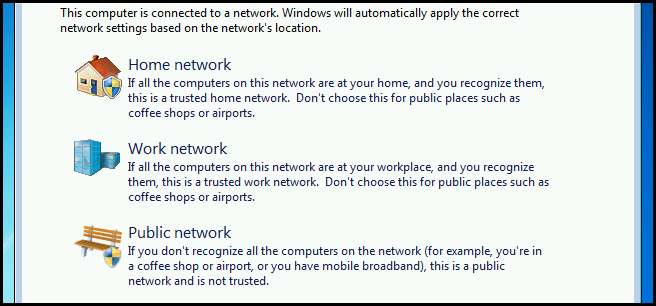
La primera vez que se conecta a una red, debe asignarle una ubicación de red. Esto le permite mantener diferentes perfiles de firewall y configuraciones de red para diferentes redes. Por ejemplo, es posible que desee poder descubrir dispositivos en su red doméstica, pero ciertamente no desea poder descubrir dispositivos conectados al Wi-Fi en McDonald's.
Hay cuatro ubicaciones de red:
- Red domestica - Asigne este perfil a una red cuando conozca y confíe en las personas y los dispositivos de la red. La detección de red está activada para redes domésticas, lo que le permite ver otras computadoras y dispositivos en la red y permite que otros usuarios de la red vean su computadora.
- Red de trabajo - Asignar este perfil a redes de oficinas pequeñas. La detección de redes está activada para redes de trabajo de forma predeterminada.
- Red pública - Asigne este perfil a una red a la que pueda conectarse en un lugar público, como un cibercafé o un aeropuerto. El descubrimiento de red está desactivado de forma predeterminada.
- Red de dominio - Este es el único perfil de red que no puede asignar a una red. Se le asigna automáticamente cuando se une a un dominio de Active Directory.
A continuación, puede ver la consola MMC de Windows Firewall con seguridad avanzada, que le muestra que hay un perfil de Firewall diferente para cada ubicación de red.
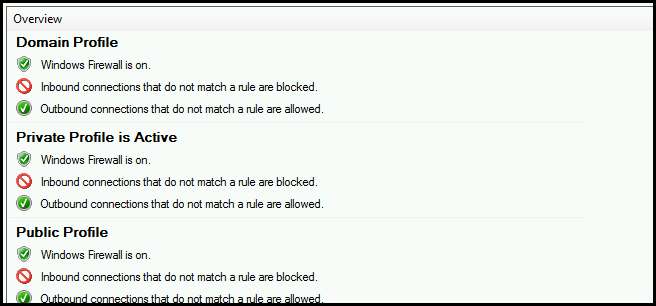
Herramientas de resolución de problemas
La mayor parte de nuestro tiempo se dedica a solucionar problemas en la infraestructura de red existente en lugar de configurar nuevas redes. Las siguientes son las herramientas de línea de comandos con las que deberá familiarizarse para solucionar problemas de conectividad de red de manera efectiva.
PING (Paquete InterNet Groper)
Si hay una herramienta que necesita recordar de esta sección de solución de problemas, es PING. La utilidad PING utiliza solicitudes de eco ICMP para probar la conectividad entre usted y otro nodo de la red. La sintaxis del comando es simplemente ping seguido de la dirección IP o el nombre de host del nodo al que desea probar la conectividad.
ping 192.168.0.254
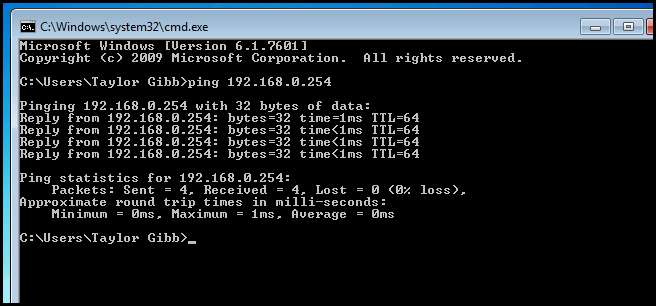
Tracert
Usamos tracert, que se pronuncia trace root, para rastrear el tráfico de la red a medida que atraviesa la red. Es útil para determinar dónde se encuentra el punto de falla en una red. La sintaxis del comando es simplemente tracert seguido de la dirección IP o el nombre de host del nodo al que desea conectarse.
tracert google.com
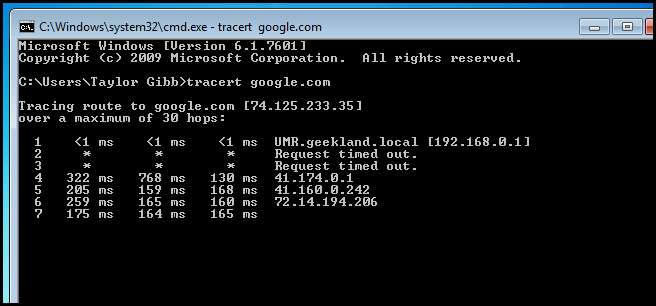
NSLookup
El comando NSLookup consulta un servidor DNS para obtener información sobre el nombre y la dirección de la máquina. Para utilizar NSLookup, escriba nslookup seguido de un nombre de host o una dirección IP.
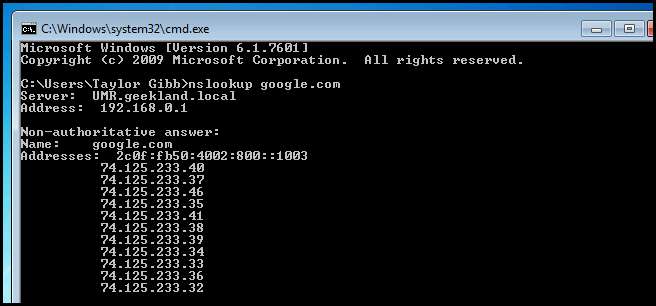
IPConfig
Cuando se usa solo, IPConfig le brinda información básica sobre sus interfaces de red, como su dirección IP y máscara de subred. Sin embargo, hay algunas gemas ocultas.
- El uso de IPConfig con el conmutador / all le muestra información detallada sobre sus interfaces de red.
- El uso de IPConfig con el interruptor / release obliga a su tarjeta de red a liberar su dirección IP, luego usaría IPConfig con el interruptor / renew para solicitar una nueva IP del servidor DHCP.

NetStat
Netstat se utiliza para ver la información del puerto en su máquina. Por ejemplo, puede ver si hay alguna aplicación escuchando en un puerto específico. Siempre que he tenido que utilizar NetStat, me ha resultado útil utilizar la opción –ano.
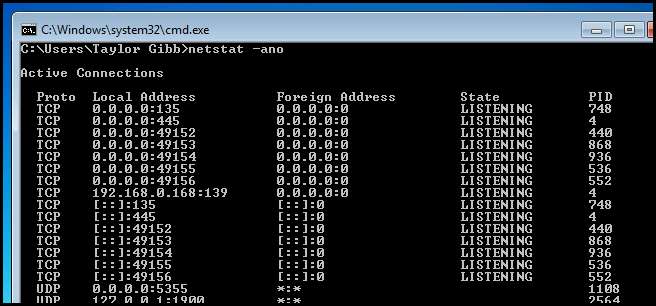
Homegroups
Una de las nuevas características interesantes de Windows 7 es la función Homegroup que permite compartir archivos fácilmente entre máquinas. Hoy echamos un vistazo a cómo agregar una nueva máquina con Windows 7 a un Homegroup existente. Para comenzar a usar la función Grupo en el hogar, primero debemos crear una. En la computadora que va a alojar el tipo Homegroup grupo en el hogar en el cuadro de búsqueda en el menú Inicio y presione Enter.

Para crear un grupo en el hogar, debe tener su ubicación de red configurada en Inicio o obtendrá un error como se muestra a continuación.
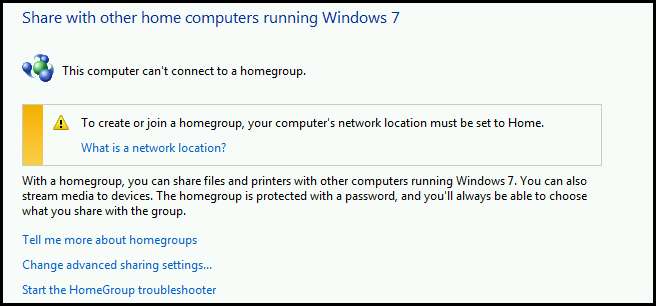
Para cambiar su ubicación de red, haga clic en el hipervínculo ¿Qué es una ubicación de red? Y luego cambie su ubicación de red a Inicio.
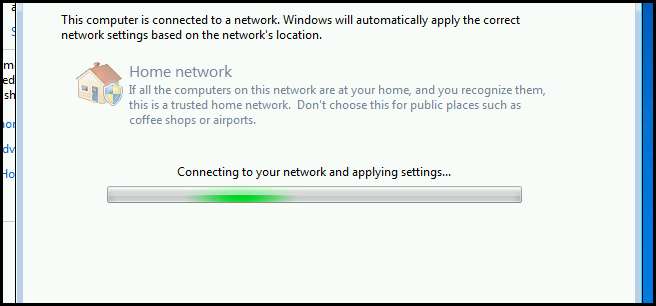
Cuando se complete la configuración, se le preguntará qué desea compartir con otras personas en el grupo en el hogar. Seleccione lo que desea compartir según sea necesario.
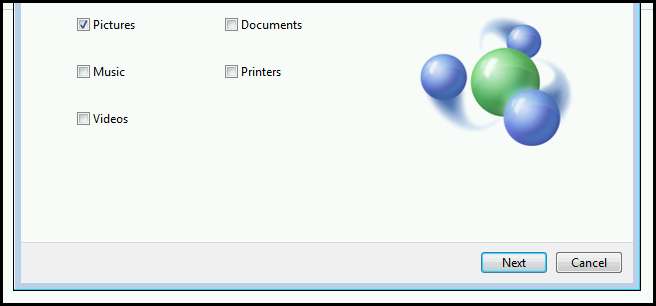
Una vez que se haya creado el grupo en el hogar, se le dará una contraseña. Escriba esto en un lugar seguro, ya que deberá ingresarlo en las otras máquinas para que puedan unirse a su Grupo en el hogar.
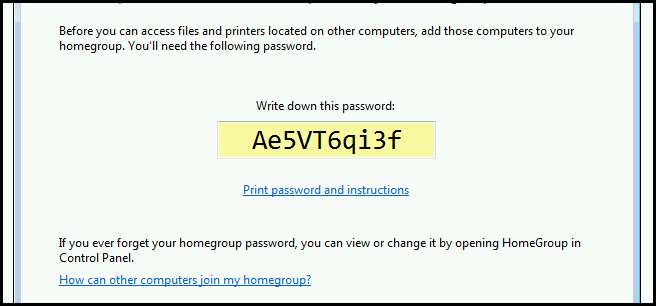
Ahora diríjase a la PC a la que desea unirse al Homegroup y nuevamente escriba Homegroup en el menú Inicio. Esta vez haga clic en el botón Unirse.
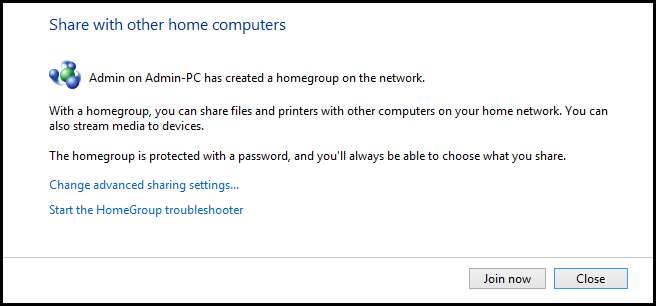
Luego ingrese la contraseña del grupo en el hogar.
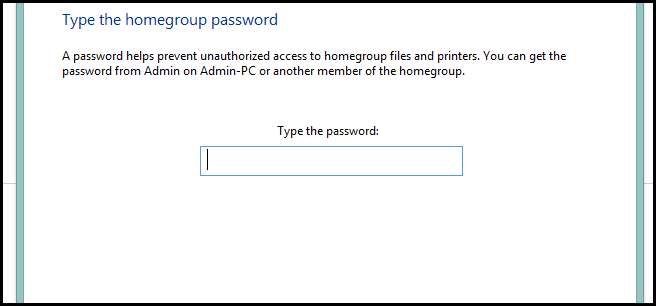
Eso es todo al respecto. Ahora tiene dos computadoras conectadas a través de un grupo en el hogar. Para ver los miembros del grupo y lo que están compartiendo, abra el explorador y seleccione Grupo en el hogar en el lado izquierdo.
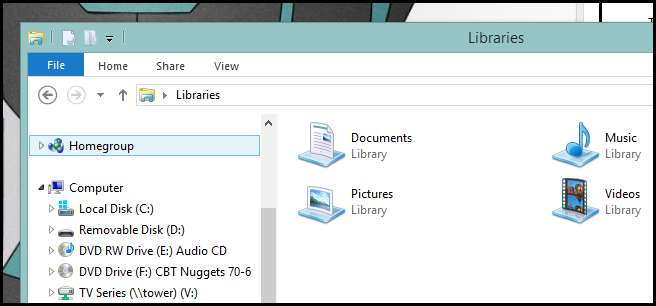
Deberes
- El único vacío, en términos de red, que queda por llenar es IPv6. Entonces golpear Wikipedia y descubra en qué se diferencia de la información de IPv4 que cubrimos en la última lección.
Si tiene alguna pregunta, puede enviarme un tweet a @taybgibb, o simplemente dejar un comentario.







